

こんばんわ。ドラえもんは、まだのび太が3歳位の時にワープするべきだと思う、どりです。
今日は「MetaMask(メタマスク)」の導入手順を紹介しようと思います
メタマスクとはざっくりいうと、イーサリアム系のトークンを保管できるウォレットで、
分散型アプリを使う際ブラウザ上でサクサク処理できるので、DEXやイーサ系ゲームなど、Dappsを使う際に便利です。
取引所に預けておくよりもセキュリティは高い事と、マイイーサウォレットとも連携できるので、イーサリアムを持ってる人はもちろん、イーサ系のなんか持ってる人は導入しておいて損はないかと思います
ちなみにALISもイーサ系なのでこのウォレットで管理できます
イーサリアム系を自己ウォレットに保管してる人は、マイイーサウォレットに入れてる人が多いと思いますが、マイイーサウォレットに接続する際、直接秘密鍵を入力するのは若干危険です(ついこの間もDNSハックで被害が出ていましたね)
トレザーなどハードウェアウォレットをかますのが一番良いのですが、ハード高いよ~という方は、このメタマスクなどで繋ぐのも良いと思います
メタマスクは「Firefox」「Chrome」「Opera」のブラウザで使う事が出来ます。今回はChromeでの導入手順で説明していきます。まずはChromeで下記のリンクをクリック
画面の右上「CHROMEに追加」をクリックしましょう。「追加済み」に変わります。
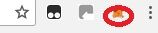
ブラウザの右上の方にキツネのアイコンが現れたと思いますので、こいつをクリック
・説明文をスクロールして「Accept」をクリック
・8文字以上のパスワードを入力(個人的には英数字記号混合で20文字以上推奨)
・同じパスワードを下の欄にも入力「CREATE」をクリック
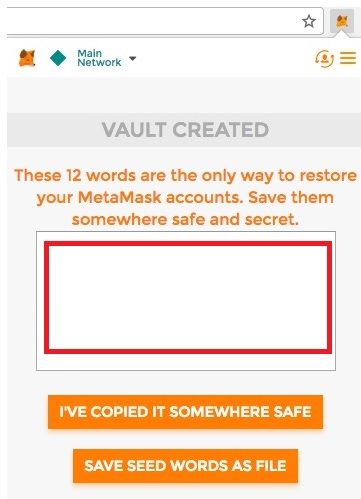
【超重要】このような画面で赤枠の中に12個の単語が出るので、それをコピーするなりして保存
*復元用のパスワードです。この単語を覚えておかないと、PCがぶっ壊れたり、ログインパスを忘れたり等した際に、復元できなくなり資産は何をどう頑張っても一切戻ってきません。絶対に無くさないようにしてください(メモ自体複数とって別の場所に保存するようにした方がいいです)
*またこの復元フレーズは他人に知られると、別のPCから資産を盗むことができるので誰にも知られてはいけません
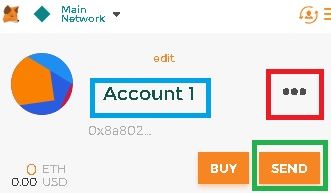
ウォレットの見かたですが
・青枠=ウォレットの名前。上のeditをクリックしたら変更可能。用途など解りやすい名前にしておきましょう。また右上の方にある人を矢印で囲んでるようなマークの「Create Account」を押すとアドレスは何個でも作れます
・赤枠=主にメタマスクに入金したい時に使います。クリックして出てくる「Copy Adress to Clipboard」をクリックすると入金用のアドレスがコピーされるので、それを貼って送金しましょう。QRを読み込んで送金したい時は「Show QR Code」からでも入金用アドレスが読めます
・緑枠=主にメタマスクから出金する時に使います。送り先のアドレスと数量を入力してNEXT。次の画面で手数料などを確認し「SUBMIT」を押せば送金になります(送金を中止したい場合は「REJECT」)
*メタマスクに限らず、初めて入出金する際は、いきなり高額を送らず少額でテストする事をおすすめします
メタマスクはトークンの受取は可能ですが、トークンの送金(出金)を指示する事ができません。
トークンの送金(出金)をしたい場合は、マイイーサウォレットと連携・接続すれば送金が可能になります。
MEWと連携する方法は、メタマスクを起動してる状態で、MEWのページに行き
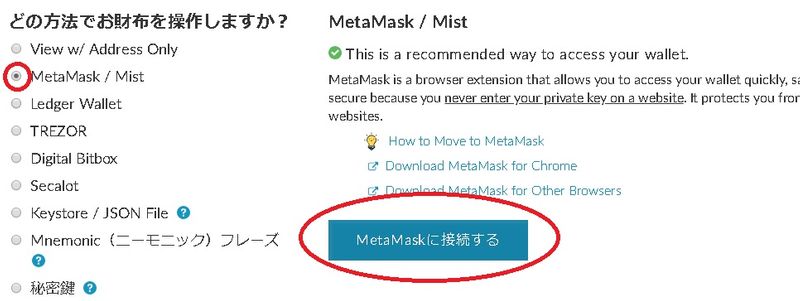
MetaMaskに接続するをクリックするだけでOKです。
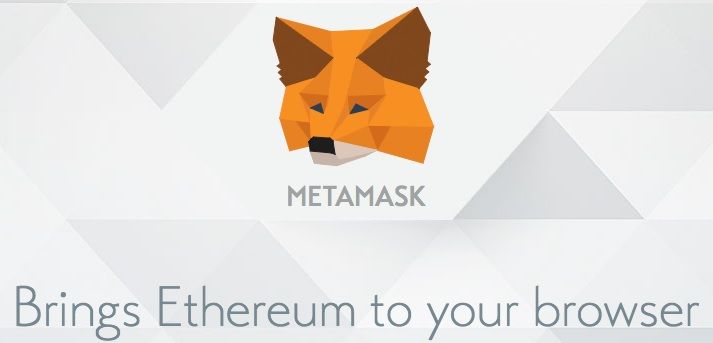
投稿者の人気記事

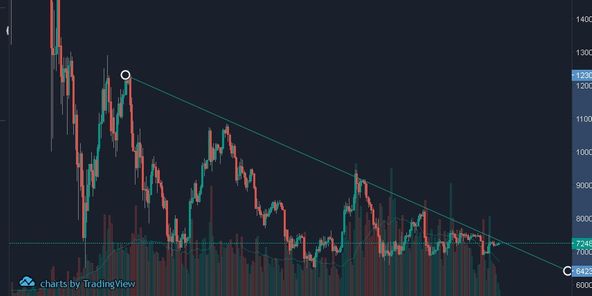


【DeFi】複利でトークンを運用してくれるサイト

バイナンスの信用取引(マージン取引)を徹底解説~アカウントの開設方法から証拠金計算例まで~

Uniswap(ユニスワップ)で$ALISのイールドファーミング(流動性提供)してみた

約2年間ブロックチェ-ンゲームをして

Polygon(Matic)で、よく使うサイト(DeFi,Dapps)をまとめてみた

CoinList(コインリスト)の登録方法

17万円のPCでTwitterやってるのはもったいないのでETHマイニングを始めた話

Eth2.0のステークによるDeFiへの影響を考える。

Bitcoin史 〜0.00076ドルから6万ドルへの歩み〜

Uniswap v3を完全に理解した

コインチェックに上場が決まったEnjin Coin(エンジンコイン)コインを解説
